下面图老师小编跟大家分享Photoshop调出河景美女暖色效果,一起来学习下过程究竟如何进行吧!喜欢就赶紧收藏起来哦~
【 tulaoshi.com - ps调色教程 】

图片包含的颜色比较少,转暖色的时候,可以直接用可选颜色把相应的颜色快速转为暖色。然后把整体颜色稍微调亮,高光及暗部再增加一点补色即可。
原图

最终效果

1、打开素材图片,创建可选颜色调整图层,对黄、绿、中性、黑进行调整,参数设置如图1 - 4,效果如图5。这一步把背景部分的绿色转为暖色。

图1

TuLaoShi.com 图2
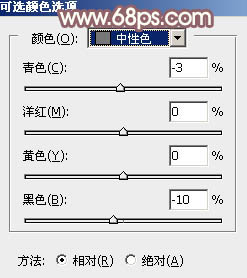
图3

图4

图5
2、按Ctrl + J 把当前可选颜色调整图层复制一层,给图片增加橙黄色,效果如下图。

图6
(本文来源于图老师网站,更多请访问https://www.tulaoshi.com)3、新建一个图层,按字母键D,把前,背景颜色恢复到默认的黑白,选择菜单:滤镜 渲染 云彩,确定后把混合模式改为滤色,不透明度改为:50%。添加图层蒙版,用黑色画笔把人物及底部位置擦出来,效果如下图。这一步把图片调亮。

图7
4、创建色彩平衡调整图层,对阴影,高光进行调整,参数设置如图8,9,确定后按Ctrl + Alt + G 创建剪贴蒙版,效果如图10。这一步微调图片高光及暗部颜色。

图8

图9

图10
5、创建曲线调整图层,对绿,蓝通道进行调整,参数设置如图11,12,效果如图13。这一步主要给图片暗部及高光部分增加蓝色。

图11

图12

图13
6、创建色相/饱和度调整图层,对黄色进行调整,参数及效果如下图。这一步把图片中的暖色稍微调淡。
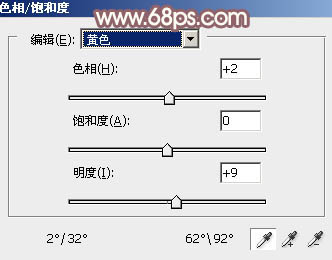
图14

图15
7、创建曲线调整图层,对RGB、红、绿、蓝通道进行调整,参数设置如图16 - 19,效果如图20。这一步把图片主色稍微调淡。
(本文来源于图老师网站,更多请访问https://www.tulaoshi.com)
图16
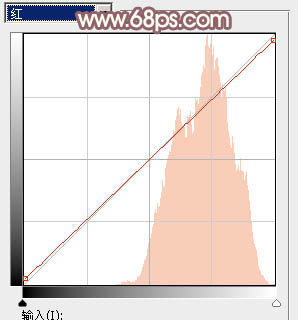
图17

图18
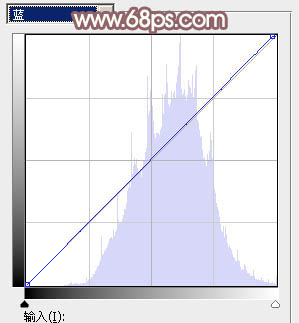
图19

图20
8、创建可选颜色调整图层,对黄,白进行调整,参数及效果如下图。这一步主要给图片高光部分增加淡蓝色。

图21

图22

图23
9、新建一个图层,用椭圆选框工具拉出下图所示的椭圆选区,羽化60个像素后填充黄褐色:#867846,混合模式改为滤色,这一步给图片局部增加高光。

图24
10、新建一个图层,按Ctrl + Tulaoshi.ComAlt + Shift + E 盖印图层。选择菜单:滤镜 模糊 动感模糊,角度设置为-45度,距离设置为170。确定后把混合模式改为柔光,不透明度改为:45%,效果如下图。

图25
11、创建可选颜色调整图层,对白色进行微调,参数及效果如下图。
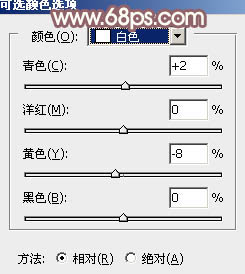
图26

图27
最后给人物磨一下皮,微调一下局部颜色,完成最终效果。

注:更多精彩教程请关注图老师photoshop教程栏目,图老师PS群:249667984欢迎你的加入
来源:https://www.tulaoshi.com/n/20160405/2122644.html
看过《Photoshop调出河景美女暖色效果》的人还看了以下文章 更多>>